أضف المزيد من مساحة التخزين إلى Xbox One باستخدام محرك أقراص خارجي

ألعاب Xbox One مجنونة ضخمة ، وفي النهاية ، ستنفد مساحة محرك الأقراص. إليك كيفية إضافة واحدة خارجية حتى تتمكن من ممارسة الألعاب التي تريدها.
إذا كنت تملك جهاز Xbox One وحتى معتدلاًألعاب ، ستصل حتماً إلى نقطة تحتاج فيها إلى مساحة تخزين أكبر. إليك نظرة على كيفية إضافة المزيد من السعة التخزينية لألعاب Xbox One الضخمة التي ترغب في لعبها.
مع Xbox Gold ، تحصل على الألعاب مع Goldالبرنامج الذي يمنحك ثلاث إلى أربع ألعاب مجانية كل شهر. بالإضافة إلى ذلك ، تعد لعبة Xbox Game Pass ذات قيمة لا تصدق 9.99 دولارًا شهريًا وتمنحك إمكانية الوصول إلى أكثر من مائة لعبة عرضية. ومع ذلك ، لا تزال بحاجة إلى تنزيل هذه الملفات الضخمة. الألعاب التي تقوم بتنزيلها على Xbox One هائلة. متوسط حجم اللعبة هو 35 جيجابايت أو أكثر. نظرًا لأن جهاز Xbox One هو جهاز كمبيوتر أساسي ويقوم بتشغيل نظام التشغيل Windows 10 ، فلن يتعين عليك شراء محرك أقراص Xbox للتوسع الرسمي. يمكنك استخدام عصا إضافية أو محرك أقراص خارجي لديك.
إضافة محرك أقراص خارجي إلى Xbox One لمزيد من التخزين
أولاً ، قم بإطلاق جهاز Xbox One الخاص بك وقم بتوصيلمحرك الأقراص الذي تريد استخدامه في منفذ USB متاح على وحدة التحكم. بعد ذلك ، سيُطلب منك تحديد الطريقة التي تريد بها استخدام محرك الأقراص - إما لتخزين الموسيقى ومقاطع الفيديو أو للتطبيقات والألعاب. نظرًا لأنني سأستخدمها للألعاب ، فيجب تنسيقها لتنسيق Xbox One الخاص - اختر "تنسيق جهاز التخزين".
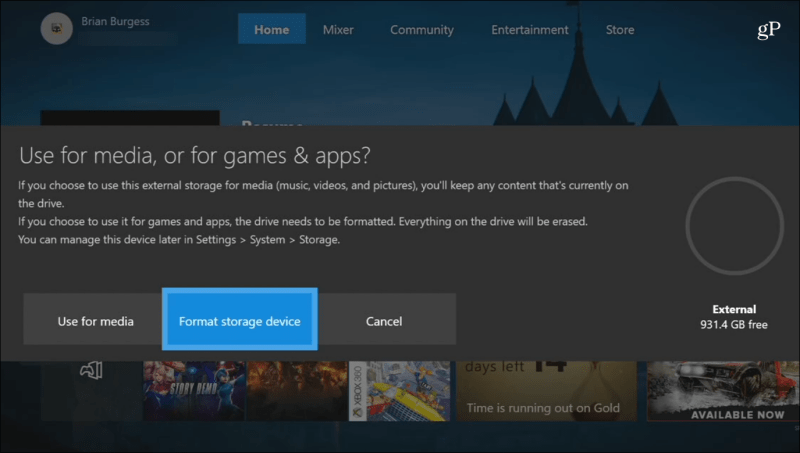
بعد ذلك ، سيُطلب منك كتابة اسم لمحرك الأقراص باستخدام لوحة المفاتيح التي تظهر على الشاشة.
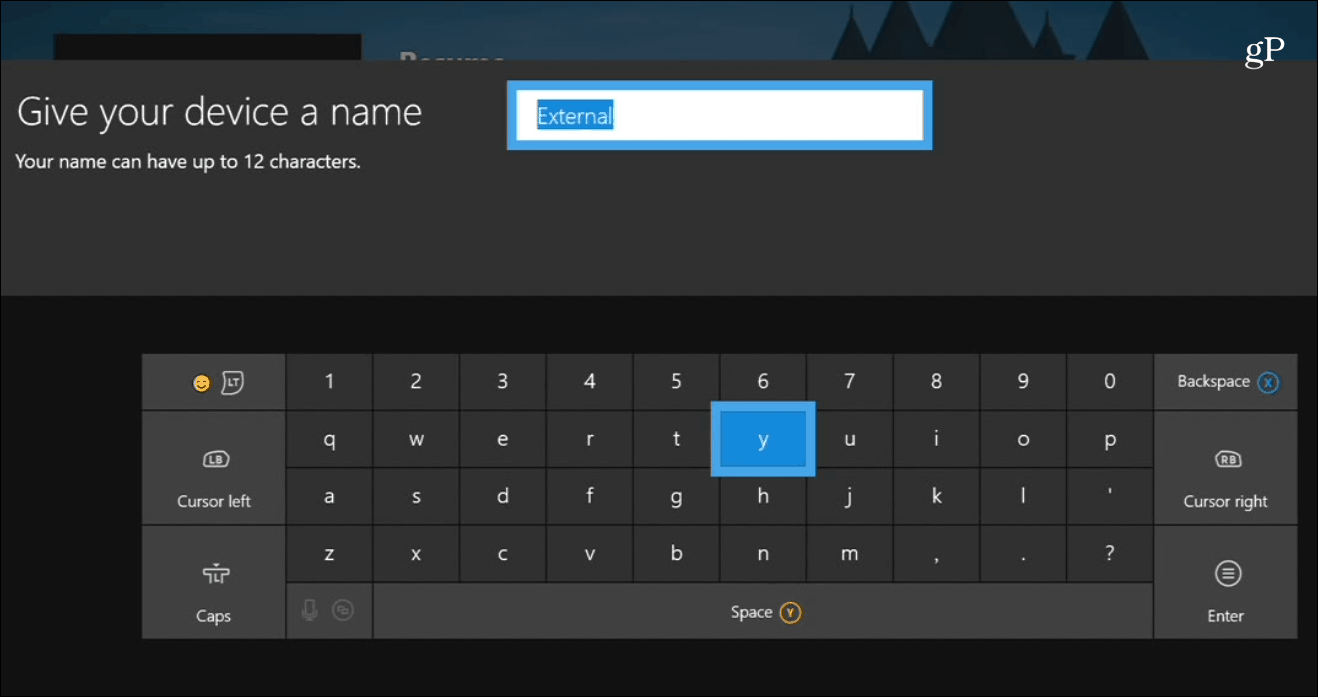
سيتم سؤالك عما إذا كنت تريد أن تكون جميع الألعابالمثبتة على محرك الأقراص هذا التحرك إلى الأمام أو لا تزال تستخدم محرك الأقراص الأصلي. لأغراض خاصة بي ، اخترت استخدام النسخة الأصلية ، ولكن يمكنك تغييرها لاحقًا في "الإعدادات".
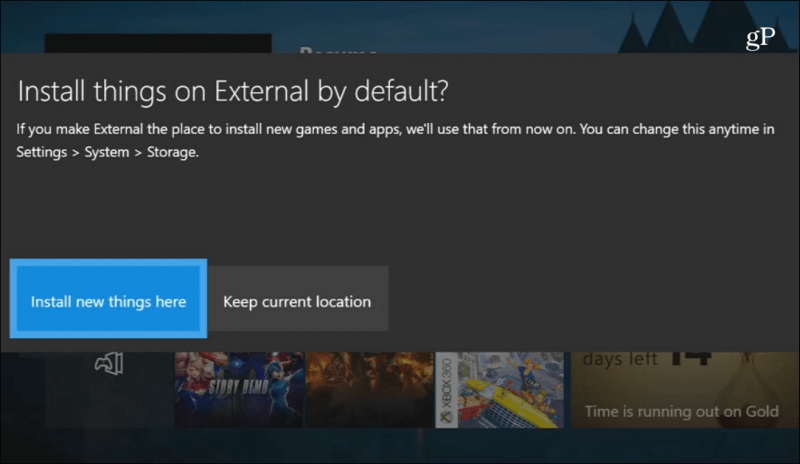
بعد ذلك ، أنت مستعد لتهيئة محرك الأقراص. في حالتي ، كان محركًا جديدًا وتنسيقًا استغرق أقل من 10 ثوانٍ ، لكن قد يختلف عدد الأميال لديك.
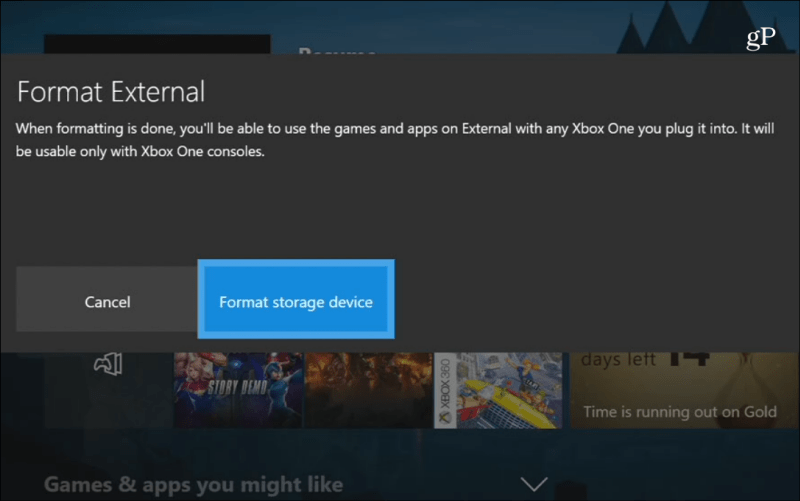
بعد تهيئة محرك الأقراص بنجاح ، توجه إلى الإعدادات> النظام> التخزين لعرض وإدارة القرص الجديد. من هناك يمكنك معرفة مقدار المساحة المستخدمة على القرص ، وعرض محتوى القرص ، ونقل العناصر من محرك أقراص إلى آخر.
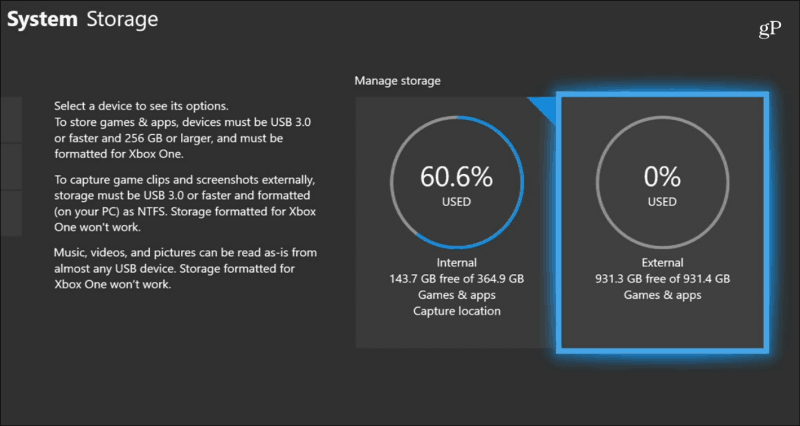
هل أنت مالك Xbox وزاد من سعة التخزينالفضاء مع محرك أقراص خارجي؟ أخبرنا كيف يعمل لك في قسم التعليقات أدناه. أو توجه إلى منتديات Windows 10 الخاصة بنا لمزيد من المناقشات واستشارات استكشاف الأخطاء وإصلاحها.










اترك تعليقا